La comunidad de WordPress está creciendo rápidamente, y estamos creando nuevos hacks todos los días. En este artículo vamos a compartir con ustedes algunos de los Hacks de WordPress más útiles, más buscados y extremadamente útiles que puede utilizar para dar rienda suelta al poder de este software de blogs que todos amamos. Trataremos de explicar cómo funciona cada truco, si no entiende algo, siéntase libre de hacer la pregunta en los comentarios.
1. Enlace a fuentes externas desde su título de publicación
A menudo es el caso donde el blogger quiere simplemente vincular a un recurso externo porque lo encuentra útil para sus lectores. El problema principal que enfrentan es que tienen que hacer una nueva publicación para simplemente decirle a los lectores que vayan a otro sitio. En este Hack de campo personalizado, le mostraremos cómo puede vincular un enlace externo desde el título de su publicación.
Lo primero que debe hacer es abrir su functions.php que se encuentra en la carpeta de la plantilla donde se encuentran otros archivos como single.php y page.php. Pega el siguiente código:
function print_post_title () {
global $ post;
$ thePostID = $ post-> ID;
$ post_id = get_post ($ thePostID);
$ title = $ post_id-> post_title;
$ perm = get_permalink ($ post_id);
$ post_keys = array (); $ post_val = array ();
$ post_keys = get_post_custom_keys ($ thePostID);
if (! empty ($ post_keys)) {
foreach ($ post_keys as $ pkey) {
if ($ pkey == 'url1' || $ pkey == 'title_url' || $ pkey == 'url_title') {
$ post_val = get_post_custom_values ($ pkey);
}
}
if (empty ($ post_val)) {
$ link = $ perm;
} else {
$ link = $ post_val [0];
}
} else {
$ link = $ perm;
}
eco ' '$ Título'
';
}
Ahora necesitarías abrir tu index.php y encuentre el siguiente código o algo similar:
"rel =" marcador ">
Cambiarlo a:
Una vez que hayas hecho eso, sube ambos archivos a tu servidor web.
Ahora cuando está escribiendo una publicación, desplácese hacia abajo hasta donde dice Campos personalizados. Busque el nombre: url1, title_url o url_title y agregue la url al recurso externo. Agregue una breve descripción si lo desea y presione publicar.
No tengas miedo, esta función no elimina tus enlaces de título de publicación normales, todo lo que hace es agregar una consulta adicional que busca un campo personalizado para enlaces externos. Si el enlace externo no está incluido, se refiere al código predeterminado y al enlace a la página de publicación normal
También hay un complemento que hace este trabajo. Se llama Enlaces de página a
2. Cambiar el Gravatar predeterminado para comentarios
El hombre misterioso predeterminado es realmente molesto para la mayoría de los usuarios. Además, si tiene una oportunidad más de calificar su blog, ¿por qué no hacerlo? Cambiar tu gravatar predeterminado te permite marcar más tu blog. Con este fragmento a continuación puede cambiar su gravatar predeterminado.
Primero necesitas abrir tu functions.php que se encuentra en su carpeta de plantilla. Si no tiene uno, cree uno e inserte el siguiente código:
add_filter ('avatar_defaults', 'newgravatar');
function newgravatar ($ avatar_defaults) {
$ myavatar = get_bloginfo ('template_directory'). '/images/gravataricon.gif';
$ avatar_defaults [$ myavatar] = "sitio";
devuelve $ avatar_defaults;
}
sitio
Dirígete a tu panel de administración y haz clic en Configuración> Discusión y cambia el ícono, y ahora tienes un área de comentarios de marca con tu logotipo.
3. Visualice un botón Retweet con su marca
Con Twitter recibiendo tanta exposición, como blogger ya deberías usarlo para tu ventaja. El poder de Twitter no se parece a ningún otro porque es publicidad de boca en boca. Para que esto sea más fácil para sus lectores, lo que puede hacer es colocar un botón de retweet prominente, para que puedan retwittear el artículo con un solo clic. No solo eso, sino que debes hacerlo de la misma manera para poder seguir los retweets también. Ahí es donde entra el widget tweetmeme.
En este tutorial, haremos que cree un botón que enlazará con el texto en el siguiente formato:
RT @yoursitename Título del mensaje – Enlace
Agregue el siguiente código en el archivo de plantilla de su preferencia single.php
Para el botón grande:
Para el botón compacto:
Recuerde cambiar la fuente al nombre de su cuenta de Twitter, de esta manera no solo promocionará su cuenta para obtener más seguidores, sino que también se promocionará su artículo.
4. Muestre imágenes de encabezado aleatorias en su blog
La mayoría de los diseños de blog se vuelven aburridos si tienen una gran imagen de encabezado y es estático. Aquí es cuando aparece este tutorial para hacer que las imágenes de tu encabezado sean dinámicas porque giran en cada visita. Puede seleccionar tantas imágenes como desee para girar al azar. Le da vida a un blog.
Primero necesita nombrar sus imágenes en este formato:
- headerimage_1.gif
- headerimage_2.gif
- headerimage_3.gif
Debe separar el nombre con un guión bajo. Puedes cambiar el texto de la imagen de la cabecera a himage o lo que quieras.
Una vez que haya hecho eso, pegue el siguiente código en su header.php dónde desea que se muestren las imágenes o en cualquier otro archivo.
Asegúrese de cambiar el número 3 si decide hacer más de 3 imágenes. Este código no es exclusivo para WordPress, funcionará con cualquier plataforma basada en PHP.
5. Controla cuando tus publicaciones estén disponibles a través de RSS
Hay momentos en que publica una publicación y de repente encuentra un error. Puede volver al panel de administración y cambiarlo, pero ya está publicado en los feeds. Con este truco, puede poner una demora de tantos minutos como desee, para que pueda verificar la publicación en vivo.
Abre tu functions.php y agrega este código:
función publish_later_on_feed ($ where) {
global $ wpdb;
if (is_feed ()) {
// marca de tiempo en formato WP
$ now = gmdate ('Y-m-d H: i: s');
// valor de espera; + dispositivo
$ wait = '10'; // entero
// http://dev.mysql.com/doc/refman/5.0/en/date-and-time-functions.html#function_timestampdiff
$ dispositivo = 'MINUTO'; // MINUTO, HORA, DÍA, SEMANA, MES, AÑO
// agregue SQL-sytax a default $ donde
$ where. = "AND TIMESTAMPDIFF ($ dispositivo, $ wpdb-> posts.post_date_gmt, '$ now')> $ wait";
}
devolver $ donde;
}
add_filter ('posts_where', 'publish_later_on_feed');
Este código agrega un retraso de 10 minutos en la publicación que se muestra en los canales RSS, puede cambiarlo cambiando el número 10 a tantos minutos como desee.
6. Mostrar ciertas categorías en un menú
En muchos casos, los usuarios solo desean mostrar ciertas categorías en su menú de navegación en la parte superior de la página. Hay puntos limitados, que solo pueden rellenarse por categorías principales, pero si usa el código predeterminado de wp_list_categories, se mostrarán todas las categorías. Esta es la razón por la cual este truco a continuación es muy útil cuando desea crear un menú de navegación y solo mostrar ciertas categorías.
Tenga en cuenta que también puede cambiar el texto ‘incluir’ por ‘excluir’ y mostrar todas las categorías y excluir las que no desea mostrar. Los números que se muestran en el código son los ID de categoría. Recuerde que, dado que WordPress muestra categorías en un formato de lista, deberá editar el CSS para que funcione.
7. TrackBacks separados de los comentarios
Cuando escribes una gran publicación en tu blog, es probable que esté vinculada desde toda la blogósfera. Al mismo tiempo, la mayoría de las grandes publicaciones comienzan una buena discusión en los comentarios. Si no separa sus trackbacks de los comentarios, es muy difícil para sus usuarios seguir los comentarios y la discusión. En este truco, le mostraremos cómo puede separar los retrocesos de los comentarios.
Primero necesitas abrir comments.php y encuentra un bucle que se ve así:
foreach ($ comentarios como $ comentario):?> // Los comentarios se muestran aquí endforeach;
Reemplazarlo por:
No hay eventos futuros programados.
El código anterior está siendo ordenado por el parámetro post_status que en este caso es “futuro”, pero puede ser borrador, publicado, etc. También hay otro parámetro en esta publicación que limita el número de publicaciones que se muestran, showposts = 10. Puede cambiar el número a la cantidad de publicaciones de programación que quiera mostrar a sus usuarios.
9. Mostrar miniaturas junto a cada publicación
La imagen habla mil palabras. Hemos escuchado ese dicho antes, y también es cierto con los blogs. No es posible describir la publicación lo suficiente en un breve extracto, pero agregar una imagen da vida al post y hace que el usuario quiera hacer clic aún más. Con este truco de campo personalizado, le mostraremos cómo puede hacer eso.
sitio
Entonces necesitas abrir tu index.php y pegue el siguiente código donde desee que se muestre la imagen.
ID, 'post-img', verdadero);
if ($ postimageurl) {
?>
"rel =" marcador "> ![<? php the_title (); ?>]() "rel =" marcador ">
"rel =" marcador "> ![<? php the_title (); ?>]()
10. Establezca una fecha de caducidad para sus publicaciones
Este truco llega a ser muy útil cuando se está ejecutando un concurso, ya que puede estar publicando información, como pistas o consejos que no desea permanecer para siempre. En lugar de eliminar manualmente el artículo, puede hacerlo caducar automáticamente. También funciona si tiene un producto que está ofreciendo un descuento. Lo publicaste en tu blog, pero no quieres que ese descuento permanezca en tu blog cuando termine. Entonces puedes eliminarlo automáticamente con este código.
Todo lo que necesita hacer es reemplazar su WordPress Loop con este código:
$ expirationtime = get_post_custom_values ('expiration');
if (is_array ($ expirationtime)) {
$ expirestring = implode ($ expirationtime);
}
$ secondsbetween = strtotime ($ expirestring) -time ();
if ($ secondsbetween> 0) {
// Por ejemplo…
el título();
el extracto();
}
al final;
terminara si;
?>
Una vez que haya hecho eso, puede usar campos personalizados al escribir una publicación para establecer una fecha de vencimiento. Asegúrese de seleccionar la clave “vencimiento” y use el siguiente formato de fecha: mm / dd / aaaa 00:00:00
Ahora bien, este truco no elimina ni anula la publicación del artículo, sino que simplemente excluye que el artículo se muestre en el ciclo.
11. Eliminar lotes de revisiones de publicaciones
WordPress tiene muchas características buenas y una de ellas es la Revisión de publicaciones. Esto fue incluido en WordPress 2.6, aunque esta es una buena característica, puede causar algunos problemas. Uno de ellos es aumentar el tamaño de su base de datos. Dependiendo de cuánto tiempo le tome escribir una publicación, puede tener hasta cincuenta revisiones posteriores. Ahora puede eliminarlos manualmente, o puede ejecutar una consulta simple que le mostraremos en esta publicación y deshacerse de todas estas revisiones inútiles.
Lo primero que debe hacer es iniciar sesión en su phpMyAdmin y seleccionar su base de datos de WordPress.
Haga clic en el botón SQL e ingrese la siguiente consulta:
ELIMINAR DE wp_posts DONDE post_type = "revisión";
En este código básicamente buscamos una tabla wp_posts y eliminamos todas las publicaciones que tenían una revisión post_type asociada a ella. Ahora, dependiendo del tamaño de su base de datos, esto puede ahorrarle mucho espacio.
12. Visualiza cualquier fuente RSS en tu blog
A menudo los bloggers quieren mostrar los canales RSS de otros sitios en su blog. Tal vez es de otro blog de los suyos que está relacionado. Aquí es cuando este truco es útil porque hace su trabajo mucho más fácil. Hay varios scripts y complementos que lo harán por usted, pero no los necesita porque WordPress tiene esta función incorporada. Y debe saberlo porque ve los feeds en el Panel de control del panel de administración.
Todo lo que tiene que hacer es pegar el siguiente código donde desea que se muestren los feeds. Más comúnmente colocado en sidebar.php :
Guarde el archivo y cárguelo y listo.
La función que usamos en este truco wp_rss está construida en WordPress para referencia futura.
13. Mostrar el botón “Digg this” en publicaciones específicas con un clic
El botón Digg en el artículo es muy útil, especialmente cuando su artículo se envía en digg. Pero no debes poner el botón digg en cada publicación porque no todas las publicaciones están destinadas a digg. Por ejemplo, si publica un anuncio de que va a cambiar su tema, no es necesario que lo envíe en digg. Aquí es cuando aparece este truco donde puedes usar los campos personalizados para mostrar el botón “Digg This” en los artículos que quieras.
Agrega este código en single.php donde quieres que se muestre:
ID, 'digg', verdadero);
if (! emptyempty ($ cf)) {
echo 'http://digg.com/tools/diggthis.js "type =" text / javascript ">'}?>
Ahora cuando crea una publicación, use el campo personalizado “Digg” y establezca cualquier valor y mostrará el campo digg. Y si no agrega ese campo personalizado, no se mostrará. Simple y fácil.
14. Mostrar publicaciones adhesivas en un área
Esta característica era deseada por muchos usuarios, por lo tanto, se incluyó en WordPress. Ahora en este truco le mostraremos cómo puede hacer una lista de todas sus publicaciones adhesivas como una publicación destacada en su página de inicio o en cualquier otra página.
$ sticky, 'caller_get_posts' => 1));
if (have_posts ()):
while (have_posts ()): the_post ();
el título();
el extracto();
al final;
terminara si;
?>
Puede cambiar el número 5 la cantidad de publicaciones que desea mostrar en su página. También puede mostrar las publicaciones completas cambiando el valor ‘the_excerpt’ a ‘the_content’.
15. Mostrar anuncios después del primer mensaje
Agregar un anuncio después de la publicación puede hacerte ganar mucho dinero porque a los anunciantes les gusta ese lugar. Es uno de los anuncios publicitarios más populares. Incluso puede colocar AdSense allí. Pero si lo coloca como un código normal, se mostrará un anuncio después de cada publicación que molestará a sus usuarios. Por lo tanto, con este truco, puede mostrar anuncios después de la primera publicación.
Reemplace su bucle de corriente con esta versión pirateada del bucle en su index.php
// Pegue su código de anuncio aquí">
">
Ahora este código mostrará el anuncio después de su segunda publicación. Asegúrese de insertar allí sus códigos de anuncios.
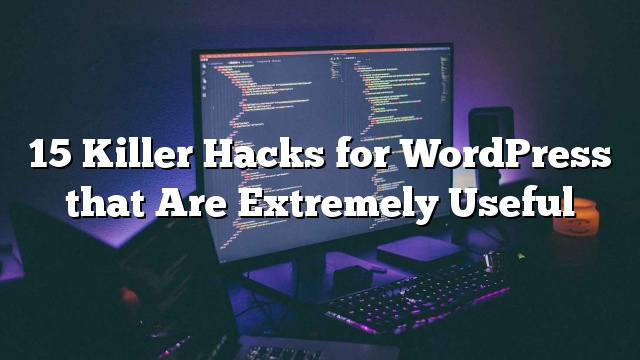
Básicamente, esta lista le dice a WordPress que muestre los comentarios en dos listas. Si se trata de un Trackback, visualícelo por separado y, si es un comentario normal, visualícelo por separado.
8. Cómo enumerar futuras publicaciones “futuras”
Todos quieren que más usuarios se suscriban a sus feeds. La manera de lograr que más usuarios estén entusiasmados e interesados en tu blog es mostrarles las futuras publicaciones de blog que hayas programado.
Primero necesita programar sus publicaciones para las fechas futuras. A continuación, abra su sidebar.php o donde quiera para mostrar la lista de publicaciones futuras, y pegue el siguiente código: